Windows XP
В нынешнее время данная версия Виндовс практически перестала существовать.
Однако некоторые компьютеры (часто это именно старые модели) всё ещё работают на этой ОС.
И хотя люди, которые давно знают ХР привыкли к её ошибкам, однако стоит разобраться с самыми распространенными из них.
Потеря системного загрузчика
Это наиболее распространенная проблема при загрузке Виндовс ХР. Обычно она возникает при попытке переустановить ОС.
При появлении данной ошибки система выдает одну из двух надписей:
1 Нарушение при загрузке ОС.
2 Повреждение таблиц разделов.
Устранение данных ошибок возможно посредством выполнения данных пунктов:
- запустить процесс восстановления с диска, на котором записана ОС;
- запустить установочную программу;
- после надписи приветствия нажать кнопку «R» ;
- высветиться консоль восстановления, в неё необходимо указать установленную версию ОС;
- ввести «fixmbr» и нажать Enter .
После этого система перезапустится, и ошибка будет устранена.
Хотя существуют и другие причины потери системного загрузчика, однако вышенаписанное случается наиболее часто.
NTLDR is missing
Данная проблема также довольно распространена. При её появлении, зачастую, пользователи просто форматируют диск, что приводит не только к устранению ошибки, но и потере всей памяти.
Однако данную проблему можно решить без таких радикальных методов, достаточно понять причину её происхождения. А устранить и при этом сохранить данные не так уж и сложно.
Данная ошибка представляет собой черный экран с надписью NTLDR is missing.
Порой для устранения проблемы достаточно нажать популярное сочетание клавиш Ctrl+Alt+Delete (об этом написано в экране ошибки).
Данная комбинация должна перезапустить систему, но помогает это далеко не всегда.
Ошибка означает, что не доступны файлы отвечающие за загрузку системы. Причин её может быть несколько:
1 Сбой в работе аппаратной части. Это наиболее неприятная проблема, так как она означает, что неисправность заключена в железе, а не является следствием какого-либо сбоя в системе. Исправление данной ошибки будет замена/починка неисправной комплектующей.
2 Подключение дополнительного жесткого диска. Также является причиной появления ошибки. Устраняется проблема по средству BIOS’а, после выполнения ряда несложных действий.
3 Конфликт двух установленных ОС. На некоторых компьютерах установлено сразу две операционные системы, что может привести к их нежеланию работать друг с другом. Устранение проблемы происходит при помощи установочного диска с Виндовс.
Решение ошибки «NTLDR is missing»
HAL.dll
При данной проблеме, во время загрузки ОС, пользователь наблюдает надпись на подобие «Не удается запустить HAL.dll» или «Файл не найден или поврежден».
При её появлении первым пришедшим на ум решением становится переустановка Виндовс. Однако можно справится и без столь кардинальных мер.
Дело в том, что данный файл отвечает за взаимодействие железа (самого компьютера) и его программных компонентов.
Проблема возникает по той причине, что ХР, как наиболее старая версия, подвержена различным ошибкам наиболее часто.
Как таковых причин возникновения ошибки может быть множество. Однако её всё же можно устранить при помощи ряда действий в BIOS’е не переустанавливая при этом операционную систему.
Тем не менее стоит понимать, что порой справится поможет только радикальный способ.
Решение ошибки «HAL.dll»
Почему возникает ошибка No bootable medium в VirtualBox
В переводе с английского языка текст данного сообщения звучит как «Не найдено загрузочное устройство, система остановлена». Данное сообщение обычно сигнализирует о наличии в VM одного (или двух) проблемных факторов:
- «No bootable medium» — не указана гостевая ОС во время конфигурирования нашей виртуальной машины (VM);
- «System halted» – в запускаемой вами виртуальной машине отсутствует какая-либо ОС, что не позволяет системе загружаться. Соответственно, работа системы была приостановлена (halted).
Многие пользователи полагают, что выбор типа и версии ОС в настройках виртуальной машины автоматически приводит к инсталляции выбранной операционки. На самом деле вы просто указываете предпочитаемую ОС на вашей VM, дабы произвести настройку системы под её специфику. Сама же VM, как и любая другая система, требует инсталляции операционки с нуля, с её дальнейшим конфигурированием под нужды пользователя.
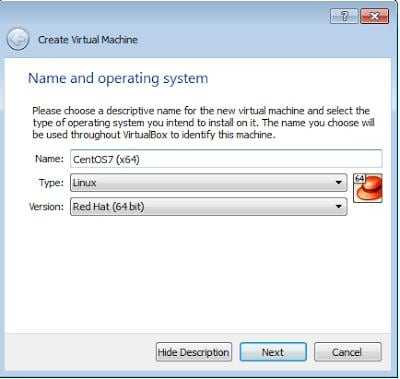 Укажите предпочитаемую ОС в настройках системы
Укажите предпочитаемую ОС в настройках системы
Также важно обратить внимание на другие параметры конфигурирования виртуальной машины: корректный выбор типа и версии ОС, размеров памяти и виртуального диска (в последнем случае как минимум 15 ГБ). Рекомендую ставить только оригинальные сборки ОС Виндовс, и избегать пиратских (кастомных) аналогов. В пути к нужным файлам при настройке VM должны отсутствовать кириллические символы, способные привести к различным сбоям в работе системы
В пути к нужным файлам при настройке VM должны отсутствовать кириллические символы, способные привести к различным сбоям в работе системы
В пути к нужным файлам при настройке VM должны отсутствовать кириллические символы, способные привести к различным сбоям в работе системы.
Возникает ошибка «Fatal Error. System Halted!» что это такое и как её устранить?
Во многие материнские платы встроена специальная защита от вскрытия корпуса, которая срабатывает в том случае, если кто-либо посторонний пытается открыть корпус системного блока. Если подобная попытка имела место, то при перезагрузке компьютера на экран будет выводиться сообщение «Chassis intruded! Fatal Error… System Halted». Во многих БИОС после вывода данного сообщения дальнейшая загрузка операционной системы будет заблокирована.
Однако может случиться и так, что, как вам достоверно известно, корпус компьютера никем не вскрывался, но при этом сообщение «Chassis intruded, Fatal Error System Halted» все равно выводится на экран. Что же может являться причиной подобной ситуации? В большинстве случаев она вызвана ошибками в БИОС материнской платы
Прежде всего, стоит проверить, действительно ли корпус компьютера плотно закрыт? Если это не так, то рекомендуется плотно закрыть крышку корпуса настольного ПК. Во многих случаях после этого действия ошибка больше не будет появляться.
Кроме того, если BIOS после появления ошибки «Chassis intruded, Fatal Error System Halted» допускает вход в программу настройки BIOS Setup, то можно попытаться исправить ситуацию посредством редактирования опций BIOS. Например, опция BIOS Chassis Intrusion (аналогичную функцию выполняют также опции Case Open Warning и Intruder Detection) позволяет выключить режим мониторинга вскрытия корпуса специальным датчиком. Чтобы убрать сообщение об ошибке, достаточно будет установить в данной опции значение Disabled. Если вы не нашли в вашей BIOS необходимой опции, то можно попытаться исправить ситуацию, выбрав настройки BIOS по умолчанию.
Однако далеко не всегда после появления ошибки пользователь имеет возможность войти в BIOS. Поэтому более надежным способом избавления от ошибки является установка специального джампера (перемычки) на материнской плате компьютера. О том, как устанавливать данный джампер, лучше всего посмотреть в документации на вашу модель материнской платы. Как правило, джампер вскрытия корпуса носит название CHASSIS.
Если же установка джампера CHASSIS вам не помогла, или вы просто не нашли данного джампера на материнской плате, то в такой ситуации лучше всего прибегнуть к аппаратному сбросу установок BIOS. Эта операция также может осуществляться при помощи установки специальной перемычки сброса BIOS, либо при помощи извлечения батарейки памяти CMOS. При проведении сброса BIOS перемычку CHASSIS рекомендуется не убирать. В большинстве случаев данный метод помогает устранить ошибку. Однако следует помнить, что после сброса BIOS необходимо зайти в BIOS и убедиться, что значение опции Chassis Intrusion установлено как Disabled, иначе возможно повторение ошибки.
Загрузка системы
Разберем процесс загрузки ОС. При включении компьютера и его успешной загрузки, процессор выполняет ряд инструкций, которые ему предоставляет BIOS.
Эти инструкции внесены в энергозависимую память CMOS. После запуска процессор обращается к адресуемой ячейке микросхемы. Это зависит от заложенных свойств. В ней записан код BIOS.
Начальный набор инструкций, выполняемых процессором, называют процедурой POST (Power-On Self Test- самопроверка при подключении к питанию).
С ее помощью проводятся следующие действия:
- Выполняется первичная проверка оборудования, в том числе состояние процессора и размер оперативной памяти. В то же время, проверяется работоспособность ОП.
- Проходит получение установки конфигурации системы из памяти CMOS.
- Устанавливается частота шин в соответствии с поставленными настройками из CMOS.
- Проверяется наличие устройства, с которого будет загружена ОС (жесткого диска, дисковода и другое).
- Об окончании проверки оповещает звуковой сигнал.
- Происходит инициализация других устройств.
- По окончании процедуры POST начинают свою внутреннюю проверку другие адаптеры, такие как видеокарта, звуковая карта, контроллеры жесткого диска. При проверке вся информация выводится на экран монитора.
BIOS прекращает свою работу в загрузке, когда находит главную загрузочную запись на жестком диске (или в месте записи ОС) и передает ей управление дальнейшей загрузкой.
Теперь в загрузку вступают программы, записанные на носителе.
Способы решения ошибки:
- Зайти в BIOS setup, нажав при включении клавишу Del. Сбросить настройки по умолчанию и выйти из BIOS с сохранением.
- Найти на материнской плате перемычку сброса настроек BIOS, замкнуть их джампером или металлическим предметом.
- Вытащить батарейку биоса CR2032 и подождать 30 сек, после чего вернуть батарейку на место.
- Открыть настройки биос и отключить обнаружение открытой крышки, опция в BIOS может называться: Case Open Warning или Chassis Intrusion Detect или Intruder Detection перевести ее в статус «Disable».
- Наведите курсор на желаемую виртуальную машина, нажмите правую клавишу мыши, выберите «Настройки» (Settings). Откроется окно настроек;
- Перейдите в «Носители» (Storage), и проверьте, есть ли пустой СД/ДВД носитель в структуре IDE контроллера. Если его там нет, добавьте его кликом на значок CD, и выбрав «Оставить пустым» (Leave empty) в открывшейся панели настройки.
Выберите параметр «Оставить пустым» при создании СД-ДВД контроллера
При этом в новосозданных виртуальных машинах пустой СД/ДВД обычно создаётся по умолчанию, и привязывается к IDE-контроллеру.
- Выберите пустой СД/ДВД драйв в подразделе IDE контроллера.
- Нажмите на значок СД справа от опции выбора IDE, а затем кликните на «Выбрать образ оптического диска» (Choose a virtual CD/DVD disk file).
- Укажите системе папку, где лежит установочной ISO-файл, а затем выберите его. После этого проблема обычно бывает решена.
Подключите виртуальный установочный диск к вашей VM
Альтернативным вариантом решения данной проблемы в VirtualBox является указание в настройках машины реального привода, и установка такого привода первым в порядке загрузки. Затем необходимо вставить в указанный привод загрузочный диск, а затем запустить саму виртуальную машину. Начнётся установка системы, после окончания которой ей можно будет пользоваться, как и на реальном ПК.
Также учтите, что использование в последнем случае флеш-накопителя вместо оптического привода часто давало отрицательный результат, потому не рекомендуется использовать флешку для данных задач.
Что такое Fatal error system halted?
Данное сообщение появляется если на материнской плате есть опция отслеживания физического вскрытия корпуса и она активирована в настройках.
При появлении Fatal error system halted прежде всего проверьте плотно ли закрыты боковые крышки системного блока и закручены ли болты.
Если корпус закрыт плотно либо вы хотите работать с открытым корпусом и убрать фразу Fatal error system halted при включении, то нужно войти в BIOS и отключить опцию с названиями Chassis Intrusion, Case Open Warning или Intruder Detection, Reset Case open status, переведя ее в положение Disabled.
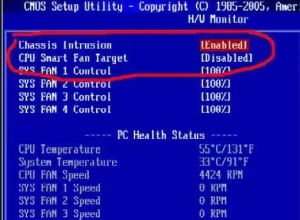
Отключение опции, отвечающей за отслеживание состояния вскрытия корпуса
Если же выше описанная опция BIOS, отвечающая за работу датчика открытия корпуса отключена, а сообщение Fatal error system halted появляется все равно, или вы просто не можете войти в BIOS, то тогда нужно поискать на материнской плате переключатель CHASSIS, который активируется перестановкой перемычки и отключает отслеживание вскрытия корпуса.

Перемычка, отвечающая за состояние опции отслеживая вскрытия корпуса
В самом крайнем случае, если ничего не выходит попробуйте вытащить батарейку BIOS на 5 минут, затем вставьте ее, плотно закрутив корпус с обеих сторон и включите компьютер. Ошибка Chassis intruded! Fatal Error… System Halted должна пропасть.
Однако может случиться и так, что, как вам достоверно известно, корпус компьютера никем не вскрывался, но при этом сообщение «Chassis intruded, Fatal Error System Halted» все равно выводится на экран. Что же может являться причиной подобной ситуации? В большинстве случаев она вызвана ошибками в БИОС материнской платы
Прежде всего, стоит проверить, действительно ли корпус компьютера плотно закрыт? Если это не так, то рекомендуется плотно закрыть крышку корпуса настольного ПК. Во многих случаях после этого действия ошибка больше не будет появляться.
Кроме того, если BIOS после появления ошибки «Chassis intruded, Fatal Error System Halted» допускает вход в программу настройки BIOS Setup, то можно попытаться исправить ситуацию посредством редактирования опций BIOS. Например, опция BIOS Chassis Intrusion (аналогичную функцию выполняют также опции Case Open Warning и Intruder Detection) позволяет выключить режим мониторинга вскрытия корпуса специальным датчиком. Чтобы убрать сообщение об ошибке, достаточно будет установить в данной опции значение Disabled. Если вы не нашли в вашей BIOS необходимой опции, то можно попытаться исправить ситуацию, выбрав настройки BIOS по умолчанию.
Однако далеко не всегда после появления ошибки пользователь имеет возможность войти в BIOS. Поэтому более надежным способом избавления от ошибки является установка специального джампера (перемычки) на материнской плате компьютера. О том, как устанавливать данный джампер, лучше всего посмотреть в документации на вашу модель материнской платы. Как правило, джампер вскрытия корпуса носит название CHASSIS.
Сообщение об ошибке Chassis intruded! Fatal Error… System Halted не так уж часто выводится пользователю на экран во время загрузки. Однако на многих настольных компьютерах, оснащенных материнскими платами особого типа, данная ситуация вполне возможна. О том, чем вызвана эта ситуация, и как можно решить проблему, мы постараемся рассказать в данной статье.
Как исправить ошибку «Fatal error system halted»?
Ошибка «Fatal error system halted» означает, что операционная система компьютера обнаружила серьезную проблему, из-за которой не может продолжить работу и была вынуждена остановиться. Возможные причины этой ошибки могут быть разными, но существуют несколько общих шагов, которые могут помочь в ее исправлении.
1. Перезагрузите компьютер
Первым делом попробуйте просто перезагрузить компьютер. Иногда это может решить проблему, особенно если ошибка была вызвана временным сбоем в работе операционной системы или некорректной работой драйверов.
2. Проверьте подключенные устройства
Если перезагрузка не помогла, проверьте все подключенные к компьютеру устройства, такие как принтеры, сканеры, внешние жесткие диски и другие. Убедитесь, что они правильно подключены и работают корректно. Попробуйте временно отключить некоторые устройства и запустить компьютер снова, чтобы проверить, не вызывает ли одно из них ошибку.
3. Проверьте жесткий диск на наличие ошибок
Ошибки на жестком диске могут привести к появлению ошибки «Fatal error system halted». Запустите программу для проверки диска на наличие ошибок или воспользуйтесь встроенной утилитой операционной системы для этой цели. Если обнаружатся ошибки, попробуйте исправить их и повторно запустить компьютер.
4. Проверьте оперативную память
Некорректная работа или повреждение оперативной памяти также может привести к ошибке «Fatal error system halted». Используйте специальную программу для проверки оперативной памяти на наличие ошибок. Если обнаружены ошибки, замените некорректные модули памяти.
5. Обновите драйверы и операционную систему
Устаревшие или некорректно установленные драйверы могут вызывать ошибку «Fatal error system halted». Обновите драйверы для всех устройств, подключенных к компьютеру, и убедитесь, что операционная система имеет последние обновления. После этого перезагрузите компьютер и проверьте, появляется ли ошибка снова.
6. Обратитесь к специалисту
Если все вышеперечисленные шаги не помогли исправить ошибку «Fatal error system halted», рекомендуется обратиться к профессионалу. Специалист сможет провести более глубокий анализ проблемы и предложить наиболее эффективное решение.
Важно помнить, что исправление ошибок в компьютере может быть сложной задачей, поэтому регулярное резервное копирование важных данных может помочь избежать потери информации в случае серьезной неисправности. Также, перед выполнением любых действий, рекомендуется ознакомиться с документацией или обратиться к руководству пользователя вашего компьютера или операционной системы
Как решается проблема
ИЗ информации описанной выше мы видим две проблемы:
- На RAID контроллере PERC 6/i у нас не видится один из виртуальных дисков
- Проблема с батарейкой RAID контроллера.
Если в момент загрузки нажать CTRL+R, то вы попадете в RAID утилиту. Зайдя в пункт “PD Mgmt”, мы видим 3 диска ,вместо 4, диск под номером 02 не обнаружен.

В системе он вообще не виделся, и RAID контроллер на него не ругался, просто как будто нет. SMART показатели других дисков были в порядке. Я присмотрелся к индикации HDD на сервере и обнаружил, что один из них моргал, это был как раз 02-ой.

Но меня больше смущало, что сервер дальше IDRAC не грузился, и я если честно грешил на старый RAID контроллер PERC 6/i.
У меня был выведенный брат близнец этого сервера, и я решил поменять диски с проблемного диска, вставив их в другой выключенный сервер, с таким же RAID контроллером
После включения нового сервера с дисками от старого у меня обнаружилась старая конфигурация всех 4-х массивов.
Если кто-то не в курсе, то все RAID конфиги хранятся на жестких дисках, так что если вы поменяете контроллер на аналогичный, то в большинстве случаев все будет хорошо
Foreign configuration
(s) found on adapter/ Press any key to continue or ‘C’ load the configuration utility, or ‘F’ to import foreign configuration and continue
Тут важный момент, новый RAID контроллер нашел конфигурацию, о старых виртуальных массивах (Virtual Drives), которую предлагает себе импортировать, соглашаемся и нажимаем кнопку “F”

После чего система стала загружаться и я больше не увидел сообщения “system halted”. В очередной раз убедился, что всегда нужно иметь все про запас, это хорошо, что сервис сам продублирован и еще не успели убрать на склад старый сервер, который пригодился так кстати.

Причина ошибки Chassis Intruded Fatal Error System Halted
Ошибка «Chassis Intruded Fatal Error System Halted» возникает при включении компьютера и главным образом связана с обнаружением небезопасного или неавторизованного вторжения в корпус системного блока. Это происходит, когда на материнской плате установлен датчик интрузии, который предупреждает пользователя о любой попытке доступа к системе без идентификации или разрешения.
Когда датчик интрузии обнаруживает нарушение целостности корпуса, он генерирует ошибку «Chassis Intruded Fatal Error» и блокирует работу компьютера, чтобы предотвратить возможные проблемы, связанные с несанкционированным доступом. Это может быть вызвано различными причинами:
- Физическое вторжение: когда кто-то пытается открыть или вскрыть корпус компьютера без разрешения, датчик интрузии обнаруживает эту попытку и генерирует ошибку.
- Неправильное подключение датчика интрузии: если датчик интрузии подключен неправильно или неисправен, система может неверно распознать нарушение целостности корпуса и сгенерировать ошибку.
- Проблемы с материнской платой: если на материнской плате есть неисправность или повреждение, это может привести к ошибке «Chassis Intruded Fatal Error System Halted».
Чтобы исправить эту ошибку, необходимо выполнить следующие действия:
- Проверьте целостность и правильное подключение датчика интрузии. Убедитесь, что все кабели подключены к соответствующим разъемам и не повреждены.
- Если датчик интрузии работает нормально, но ошибка все равно возникает, проверьте материнскую плату на наличие повреждений или неисправностей. Если обнаружены повреждения, замените материнскую плату.
- Если проблема не устраняется после проверки и замены материнской платы, обратитесь к производителю компьютера или сервисному центру для получения дополнительной помощи.
Исправление ошибки Chassis Intruded Fatal Error System Halted включает в себя устранение физических проблем, связанных с датчиком интрузии или материнской платой, и может потребовать профессионального вмешательства
Важно помнить, что данная ошибка может предотвратить несанкционированный доступ к системе и защитить компьютер от возможных угроз безопасности
Facing Asus Motherboard Chassis Intruded Fatal Error?-Get Easy Solutions directly
Despite its premium and convenient features, the Asus devices also tend to manifest specific technical errors. For example, almost like all technical devices, the Asus motherboard suffers from various quiet issues. One of the probable errors that arise is that the Asus motherboard chassis intruded on fatal errors. This chassis intrusion error may be a very frustrating problem, and it signifies specific problems within the BIOS setup. Also, it’d appear thanks to the hardware problem.
Hence, undergo the remaining article to understand the steps to resolve this issue from your Asus device. Then, head over to the successive section, which discusses the steps to repair it comprehensively.
Probable Causes of Asus Motherboard Chassis Intruded Fatal Error:
To overcome this error, you’ve got to understand the most reason behind it. Once you encounter this error message that says, ‘Chassis Intruded, Fatal Error … System Halted” on the monitor, you fail to use your Asus device further. Sometimes, you are doing not understand the precise reason behind this sort of error. Here, we declare multiple reasons thanks to which chassis intruded fatal error system halted occurs. Check the points below to know:
- Invalid BIOS setup
- Hardware issue
- Outdated version of BIOS
- Motherboard issue
- Physical damage of the Motherboard
Если биос пишет chassis intruded, system halted, fatal error
Столкнулся на днях с проблемой, которая заставила голову поломать. Решение, сразу скажу, нашел неожиданное для самого себя.
Итак, приехал на очередную заявку — компьютер не включается. В процессе диагностики мать один раз завелась перемыканием контактов кнопки. Я подумал — кнопка питания сгорела, но.. Второй раз уже ничего не случилось. И третий, и четвёртый.. Принёс новый блок питания — ноль реакции. К тому же обнаружилось, что чипсет начинает сильно греться — буквально через 2-3 минуты раскалился и запахло жареным)) Т.к. материнка была бюджетная, а замена чипсета в таких случаях почти всегда дороже покупки новой — посоветовал клиенту менять мать.
Полезли на сайт
Первого Компьютерного
— волосы дыбом встали от цен (доллар на момент написания статьи 77р стОит).
Тут я вспомнил, что у меня есть б/у материнка
ASUS P5LD2-VM
вместе с процем и памятью. До этого проверял её на другом компе — работала нормально.
Установил, подключил питание проца и матери, клаву, монитор — запуск!
И — ОБЛОМ.
БИОС постоянно пишет chassis intruded, fatal error, system halted. Полез гуглить — гуглил долго, но толком ничего не нашел. Понятно, перемкнул CLRTC — сбросил БИОС, вытащил перемычку шасси — см. следующий рисунок — как на некоторых форумах советовали. Без толку. Пробовал стартовать вообще без перемычек БИОСа и шасси, без батарейки (которую заменил на новую) — ошибка не исчезала, в БИОС я попасть не мог..
В расстроенных чувствах решил отложить борьбу на следующий день, а пока порыть инет еще.. Рою-рою — ни фига. В подсознании вертится chassis intruded, chassis intruded.. Думаю — при чем тут это? Начал вспоминать, как мать крепил. Вспомнил, что из 8-ми винтов только 6 установил — потому как для крепления оставшихся 2-х на корпусе системника не было ножек с резьбой. Порылся у себя в запчастях, нашел эти 2 ножки. Вытащил мать, поставил ножки, поставил мать на все 8 точек..
И СЛУЧИЛОСЬ ЧУДО! Ошибка исчезла, я смог зайти в БИОС, в бут меню и т.д. Дальше уже было дело техники.
И вот меня заел этот момент — решил окончательно проверить. Опять снял мать, открутил те 2 винта с ножками (см. рисунок выше) — опять ошибка chassis intruded, fatal error, system halted появилась. Поставил ножки с винтами — исчезла. Значит, что получается? Без этих 2-х винтов у матери земли что ли нет? Бред какой-то. Помню, вообще на 2-х винтах мать (другую) крепил — для проверки — и ничего, завелась.. Короче, методом научного тыка я эту проблему для себя решил, почему так происходит — не понял. Туповат-с. Может, кому инфа пригодится.
Ремонт компьютеров
продолжает подкидывать ребусы типа этого, и это не может не радовать, иначе скучно.
PNP_DETECTED_FATAL_ERROR
Следующие предложения могут помочь вам исправить синий экран PNP_DETECTED_FATAL_ERROR в Windows 10:
Отключить или удалить недавно установленное оборудование
Возможно, вам придется отключить или удалить недавно установленное оборудование, потому что внешние устройства не так уж невинны в возникновении ошибки «Синий экран смерти».
Для этого я бы порекомендовал попытаться физически отключить любое внешнее устройство, подключенное к вашему компьютеру, и проверить, исправляет ли это «синий экран смерти».
Отключить параметры памяти BIOS, а именно. Кэширование или слежка
Чтобы исправить эту ошибку, вам может потребоваться отключить BIOS Memory Options, а именно. Кэширование или слежка.
Для этого вам нужно будет войти в BIOS вашей системы, открыть страницу «Дополнительно», и вы увидите там параметры. Находясь в BIOS, вам придется использовать клавиши со стрелками и Enter для выбора.
Если вы не можете его найти, обратитесь к конкретным инструкциям вашего OEM-производителя или, если у вас есть компьютер, изготовленный на заказ, обратитесь к инструкциям производителя вашей материнской платы.
Проверьте диск на наличие ошибок
Чтобы запустить ChkDsk, откройте Этот компьютер. Щелкните правой кнопкой мыши на разделе операционной системы для Windows.
Нажмите на свойства. Теперь перейдите на вкладку с надписью Инструменты.
В разделе Проверка ошибок нажмите Проверить.
Появится новое мини-окно. Нажмите Сканировать диск.
Пусть он просканирует раздел вашего диска и после этого перезагрузит компьютер, чтобы изменения вступили в силу.
Удалите или обновите драйверы и другое программное обеспечение
Начните с загрузки компьютера в безопасном режиме. Затем вы можете удалить, обновить или откатить драйвер.
Если вы подозреваете, что какая-то программа может вызывать конфликты, вам необходимо удалить ее.
Теперь откроется раздел «Программы и компоненты» панели управления. Из списка созданных программ вы можете выбрать программу, которую хотите установить.
Перезагрузите компьютер, чтобы изменения вступили в силу. Убедитесь, что это исправило ошибку.
Использовать восстановление системы
Если вы обычно создаете точку восстановления системы, вы можете попытаться отменить любые преднамеренные или непреднамеренные изменения на вашем компьютере; Вы можете попытаться выполнить восстановление системы из доступных точек.
Windows 10
Наиболее новая версия операционной системы также не исключает того, что появится ошибка при загрузке Виндовс 10.
И, хотя разработчики старались максимально исключить изъяны, однако это компьютер, а значит предусмотреть и исключить в се проблемы просто невозможно.
Именно поэтому при появлении ошибок придется справятся своими силами (или если уж совсем всё плохо – при помощи специалистов).
Inaccessible Boot Device
Данная ошибка встречается довольно часто. И как разработчики не пытались устранить все изъяны системы, однако при обновлении десятки, после отката ОС или даже при простой перезагрузке появляется данная ошибка.
В первую очередь необходимо проверить приоритетность устройств в BIOS, так как данная проблема может возникнуть в случае если жесткий диск с установленной ОС стоит не на первом месте в приоритете.
Также необходимо отключить все подключенные USB-устройства и различные карты памяти, так как это тоже может стать причиной проблемы.
Ошибка «Inaccessible Boot Device»
CRITICAL_PROCESS_DIED
Это синий экран с грустным смайлом. Может означать как синий экран смерти, так и ошибку, которая потребует восстановления в высветившемся окне.
Для автоматического восстановления необходимо нажать «Переустановить», после чего система самостоятельно устранит проблему.
Operating system wasn’t found
Ошибка возникает в следствии логических или аппаратных повреждений накопителя, сразу после инициализации при запуске системы.
Стоит предположить, что твердый или жесткий диск работаю неправильно вследствие некорректного завершения системы в прошлый раз.
Необходимо переподключить носитель через другой шлейф. Обычно этого достаточно для устранения проблемы.
-
Как запустить проверку касперского при перезагрузке
-
Как создать аниме игру на компьютер
-
Download master как качать торренты
-
Как добавлять эффекты в virtual dj
- Asrock h55m le не включается
Устранение проблем с жестким диском
Жесткий диск – это устройство для хранения информации на компьютере. Если у вас возникла проблема с жестким диском, может появиться ошибка «Fatal error system halted» при включении компьютера. Для устранения данной проблемы, вам потребуется выполнить следующие действия:
Проверьте подключение жесткого диска. Убедитесь, что кабели, связанные с жестким диском, надежно подключены и не повреждены.
Запустите программу проверки жесткого диска. Многие операционные системы предоставляют инструменты для проверки целостности жесткого диска. Запустите такую программу и выполните полную проверку жесткого диска на наличие ошибок.
Резервное копирование данных
Если у вас уже возникли проблемы с жестким диском, важно немедленно сделать резервное копирование данных. Вы можете использовать программное обеспечение резервного копирования для сохранения важных файлов на внешний накопитель или в облако.
Попробуйте заменить жесткий диск
Если предыдущие шаги не решили проблему, возможно жесткий диск поврежден и требуется его замена. Обратитесь к специалисту или производителю компьютера для получения дополнительной информации и помощи в замене жесткого диска.
Выполнение указанных выше шагов поможет вам устранить проблемы с жестким диском и избежать появления ошибки «Fatal error system halted» при включении компьютера. Однако, если проблема продолжается, рекомендуется обратиться к профессионалам для получения дополнительной помощи и решения проблемы.
What is chassis intruded fatal error, and how to fix it?
1. Put the cabinet back in place

This often is the easiest and the most logical solution to the issue. However, before physically putting it in the cabinet, you must put the jumper back on the pin-marked chassis signal on the motherboard.
In some cases, there might be a switch mechanism that gets engaged once the cabinet is properly locked in its slot.
2. Clear CMOS
- Turn off the PC and remove all peripheral devices connected to it. Also, disconnect the AC power cord as well for additional safety.
- Open the PC cabinet cover.
- Locate the battery fitted on the motherboard. Refer to the company manual if needed.
- Remove the battery. Remember the + and – side to prevent nasty surprises later on.
- Wait for at least 5 minutes.
- Insert the battery again, but make sure that it’s inserted properly.
- Place the cabinet cover securely.
- Connect to the AC outlet and start your PC.
The above represents the battery method to clear CMOS, and the same can also be achieved using the jumper method.
However, it can be a bit more tricky and is best done under the supervision of a hardware specialist if you aren’t too comfortable with the motherboard and its components.
3. Disable Chassis intrusion
- Restart your PC.
- Press Del or F2 repeatedly under the BIOS screen when the PC has just started to boot. Refer to the company manual for the exact key applicable for your PC to enter into BIOS.
- Locate the Chassis intrusion feature and set it to Disabled.
The above steps should be all needed to take care of the Chassis intruded! Fatal Error… System Halted error message. Some of the steps mentioned above require hardware skills, so you might want to contact a professional.
If you are facing a fatal system error on Windows 10, check our detailed guide to fix it quickly.
Проблема с RAID контроллером PERC 6/i
В моей организации идет процесс вывода из строя старого оборудования, которое много тратит электроэнергии, а толку дает мало. Одним из таких серверов был Dell PowerEdge 1950. Моему коллеги нужно было выполнить на нем работы и перезагрузить его. После перезагрузки выскочили вот такие предупреждения:
Your battery is either charging bad or missing and you have vds configured for write-vback mode. Because the battery is not currently usable,these VDs willl actually run in
mode until the battery is fully charged or replaced if it is bad or missing
Обратите внимание, что сервер Dell не видит один из виртуальный дисков VDs, за номером 2, я выделил это стрелкой. Далее видно, что найдены 3 Virtual Drive и происходит попытка загрузки сетевой настройки IDRAC, а после него формулировка:. Далее видно, что найдены 3 Virtual Drive и происходит попытка загрузки сетевой настройки IDRAC, а после него формулировка:
Далее видно, что найдены 3 Virtual Drive и происходит попытка загрузки сетевой настройки IDRAC, а после него формулировка:
PCIe Degraded link Width Error. И в самом конце System halted!
После чего сервер так висит долгое время, загрузка с дисков или загрузка BIOS не осуществляется.
















